
Для владельцев смартфонов новых моделей открываются широкие перспективы. Кроме привычных уже звонков, приема и отправки текстовых, фото- и видеосообщений, пользователи получили беспроводной доступ к интернету. Соединение позволяет пользоваться всеми функциями, доступными с ПК – просмотром новостей, социальных страничек, нужных сайтов, чтением, играми, общением в блогах.
Но у смартфонов имеется существенный минус: их размеры невелики, соответственно, экран оставляет желать много лучшего. И увеличивать размеры гаджетов просто нецелесообразно: они получаются неудобными в использовании. Решение проблемы — соединение TV и мобильных аппаратов. Выбор способа как подключить телефон к телевизору через Wi-Fi, зависит от модели смартфона и возможностей телевизора. Чтобы быстро соединить два устройства, последний должен иметь функцию Смарт ТВ.
Вам также может быть полезно узнать: Как подключить телефон к телевизору через USB?
Как соединить телевизор и телефон без проводов

Какие бонусы дает подключение телефона к TV?
Соединение обеспечивает следующие функции:
- возможность использовать смартфон в качестве пульта дистанционного управления;
- просмотр любых материалов, загруженных в памяти гаджета, на большом экране;
- поиск и просмотр любых интересующих сайтов и материалов в Сети в привычном и удобном формате;
- можно использовать установленные приложения, играть в онлайн-игры с комфортом, не портя зрение.
Беспроводное подключение дает возможность детально рассмотреть отснятые на смартфон фотографии и видеоматериалы, сделанные на отдыхе, во время работы, экскурсии, праздника. Выбрать самые удачные записи для семейного или корпоративного архива, произвести необходимые манипуляции с имеющимся контентом. И все это – наглядно, доступно, ярко. Ведь экран телевизора во много раз больше небольшого прямоугольника, размером чуть больше ладони.
Существует несколько различных способов подключения мобильника к моделям телевизоров Sony, Samsung, LG, Philips без применения проводов. Какой из них применять – каждый пользователь решает сам.
Wi-Fi Direct

С помощью этой технологии аппаратура соединяется, но работать можно только с теми данными, которые уже есть в памяти телефона. Выхода в Интернет данный способ не предоставляет. Для подключения нужно сменить настройки телефона с помощью простого алгоритма:
- войти в меню Wi-Fi на телефоне;
- зайти в раздел, который называется «Дополнительные настройки»;
- выбрать пункт «Wi-Fi Direct».
Эти действия запускают процесс беспроводной связи в мобильном телефоне. После этого нужно поработать непосредственно с телевизором. Во многом процедура зависит от модели, производителя техники и года выпуска. Алгоритм для аппаратов Philips будет следующим:
- на ДУ нажать кнопку «Home»;
- выбрать пункт «Settings», а затем нажать на «Wi-Fi Direct»;
- пультом выбрать меню «Параметры»;
- перейти в «Руководство», а затем в «Другие методы».
В открывшемся окне будут данные о SSID и WPA, которые лучше всего где-то записать, они понадобятся позже для продолжения процесса активации.
Для телевизоров производства компании LG порядок действий будет следующим:
- зайти в главное меню, затем открыть пункт «Сеть»;
- выбрать среди предложенных вариантов пункт «Wi-Fi Direct».
После этого телевизор LG автоматически будет искать соединение с мобильным телефоном.
Для подключения моделей от Samsung необходим следующий алгоритм:
- перейти в главное меню, а затем выбрать пункт «Сеть»;
- нажать на «Прогр. АР», осуществляя активацию.
По окончании данных процедур, нужно опять взять в руки мобильник, найти точку доступа и открыть «Доступные подключения». При этом аппарат может потребовать идентификацию владельца, для этого нужны будут данные, ранее записанные с экрана телевизора. Чтобы открыть файл на экране TV, находящийся в памяти мобильного устройства, нужно в гаджете найти эту папку и выбрать функцию «Поделиться». Откроется меню, где необходимо выбрать название телевизора.
Программа Miracast

Популярный вид подключения, позволяющий без проблем обмениваться данными между устройствами. Она разработана только для смартфонов, работающих на операционной системе Андроид. Чтобы произвести подключение, необходимо выполнить следующий алгоритм действий:
- войти в главное меню на телевизоре;
- открыть там раздел «Сеть»;

- нажать на пункт «Miracast», затем перейти к мобильнику;
- В настройках найти раздел «Трансляция»;

- активировать поиск устройств;
- как только в поисковике высветится название телевизора, кликнуть на него;

- на пульте ДУ подтвердить произведенные манипуляции.
После синхронизации устройств, на телевизоре высветятся данные, имеющиеся в памяти мобильника.
Технология Air-Play
Для подключения необходимо выполнить следующую инструкцию:
- телевизор и мобильник подсоединить к общей беспроводной сети;
- включить на смартфоне опцию «Air-Play»;
- найти настройки управления IOS;
- нажать на пункт «Трансляция на Apple ТВ».
После этого наслаждаться комфортным просмотром и играми.
Создание DLNA сервера
Данный вид связи поддерживают только модели телевизоров Sony, Samsung, LG последних лет. Даже если у них имеется функция Wi-Fi, опция может быть недоступна. В этом случае на телевизор придется установить Wi-Fi-адаптер (свисток), который будет поддерживать DLNA. Данный вид соединения кроме непосредственной работы с компьютерными файлами разрешает производить просмотры другим устройствам – смартфонам, ноутбукам, ПК. То есть, он работает в качестве сервера.

Чтобы соединение заработало, потребуется установка дополнительного приложения DLNA Server с Play Market. Чтобы произошла синхронизация, нужно, чтобы мобильник и ТВ были подключены к одной беспроводной сети. Далее нужно работать так:
- через смартфон создать сервер DLNA, дав ему имя;
- указать SSID, то есть имя Wi-Fi;
- зайти в «Root», где нужно сделать выбор папки для просмотра;
- выйти в главное меню, найти только что созданный сервер и активировать его нажатием клавиши «Старт»;
- перейти к телевизору и в его настройках найти пункт «Видео»;
- внутри должен высветиться сервер, на него нужно нажать.
Программа должна вывести к ранее отмеченной на смартфоне папке, в которой хранятся нужные для просмотра файлы.
Создание медиасервера
Еще один способ создания беспроводного соединения. Необходимо подключить телевизор и смартфон к домашнему интернету. При этом, оба аппарата должны поддерживать DLNA/Miracast. Чтобы произвести подключение, нужно исполнить ряд манипуляций:
- перед тем, как подключить телефон к телевизору через Wi-Fi, установить на гаджет приложение «DLNA Server»;
- войти в главное меню и добавить скачанный сервер;
- перейти в пункт «Root», где отметить нужную папку;
- снова выйти в главное меню приложения, где будет отображен мультимедийный сервер;
- нажать на «Старт», чтобы его запустить.
Останется только найти нужный сервис и отмеченную папку в нем.
Как подключить телефон к телевизору через Wi-Fi роутер?
Для этого необходимо:
- на телевизоре выйти в главное меню;
- найти пункт «Сеть», в нем открыть «Настройки сети»;
- отметить «Беспроводную сеть», в результате ТВ будет искать подключение через роутер;
- если система запрашивает, необходимо удостоверить личность владельца, ввести код безопасности;
- произвести подключение смартфона к сети.
Чтобы оптимизировать процесс, необходимо скачать дополнительный софт, который откроет доступ к информации на мобильнике.
Трансляция через Youtube

Один из наиболее популярных способов соединения, который открывает доступ не только к видео и сериалам, но и к специализированным сервисам по вопросам беспроводных соединений домашней аппаратуры. Для активации нужно соблюсти следующую последовательность:
- войти в меню TV и найти канал Youtube;
- такую же программу скачать на смартфон;
- на гаджете нужно запустить нужное видео;
- нажать на значок экрана с Wi-Fi на телефоне, который находится вверху справа.
Система начнет поиск соединения, предоставив список доступных опций. Среди них нужно выбрать имя телевизора.
Все способы соединения предельно просты и доступны для неспециалистов. Главное – соблюдать последовательность действий. Также, важно наличие общей домашней сети и дополнительных приложений, ну и конечно, чтобы модели устройств поддерживали работу с беспроводным соединением.
Источник: geekmaps.ru
Как подключить телефон к телевизору Samsung
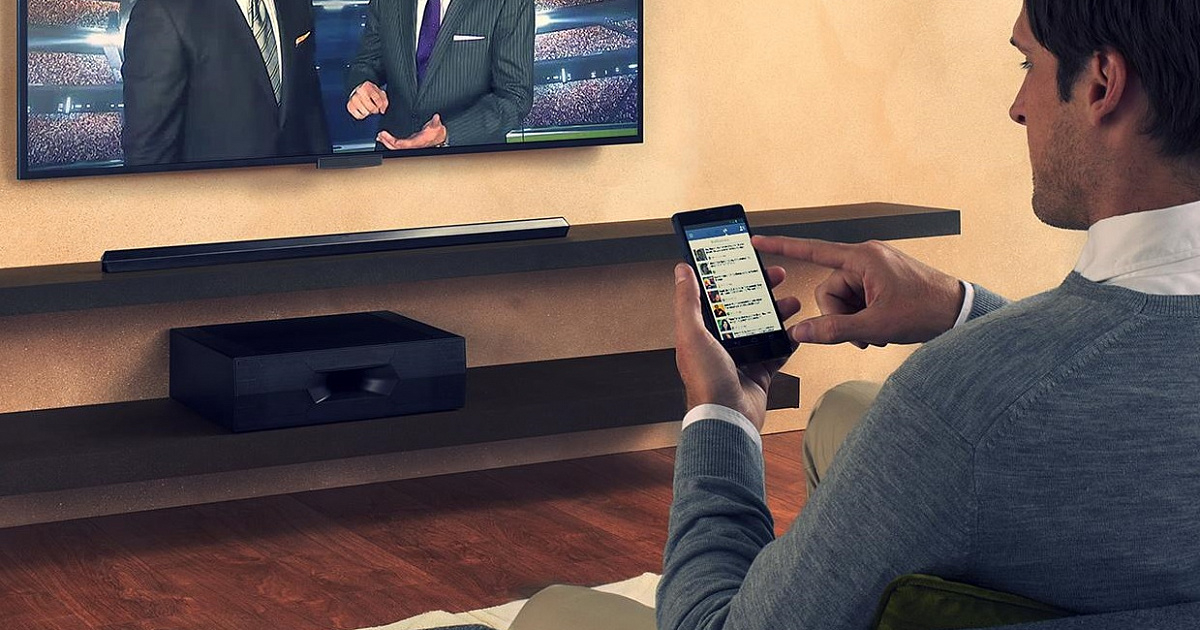
Сочетание телевизора со смартфоном или планшетом открывает множество удобных способов трансляции и воспроизведения мультимедиа.
Зачем подключать телефон к телевизору
Сопряжения телефона с телевизором открывает много возможностей. Например, можно посмотреть несколько отпускных роликов семьи, видео на YouTube в более высоком разрешении или продолжить воспроизведение сериала Netflix.
Большинство телевизоров в настоящее время являются «умными» — то есть, они будут подключены к интернет-приложениям, таким как Netflix, YouTube и т.п. — в то время как с помощью приставок можно получить большую часть видео или транслируемого контента, к которому необходимо получить доступ.
Но иногда файлы передаются с телефона и поэтому хочется просто продолжить сеанс просмотра на ТВ. Для этого существует множество способов подключить устройство к телевизору.
Как подключиться к телевизору Samsung через Screen Mirroring
- Телевизоры Samsung N, M, Q, LS, K, J, F-серии;
- Смартфоны и планшеты Samsung серии Galaxy (зависит от модели).
Настройка Screen Mirroring
- Необходимо на пульте телевизора нажать кнопку “Source” и выбрать “Screen Mirroring” в списке источников. Если телевизор N, M, Q, LS или K-серии, то шаг пропускается.
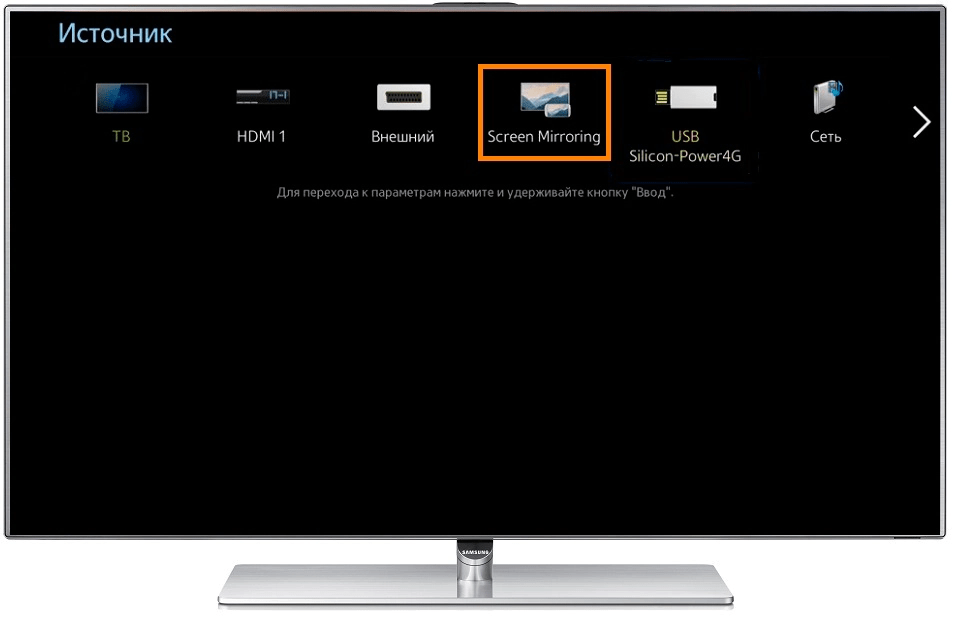
- В панели быстрых настроек выбрать Smart View.
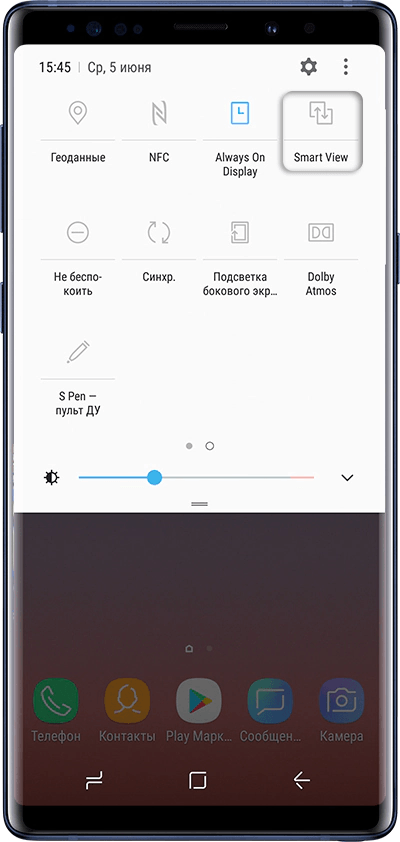
- После поиска устройством телевизора выбрать нужную модель.
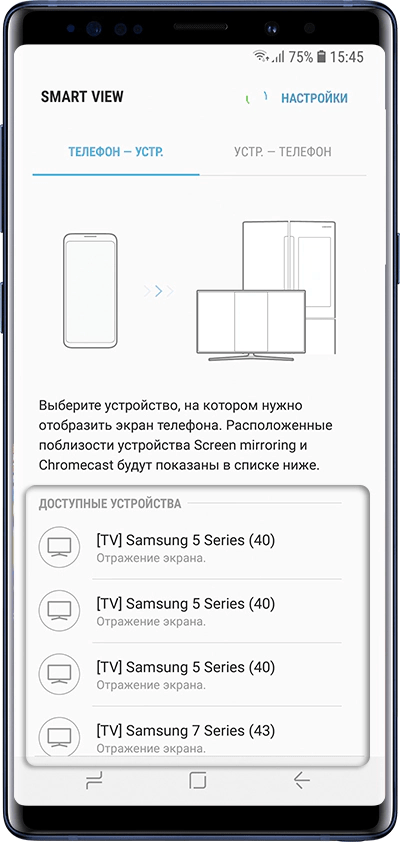
- Готово.
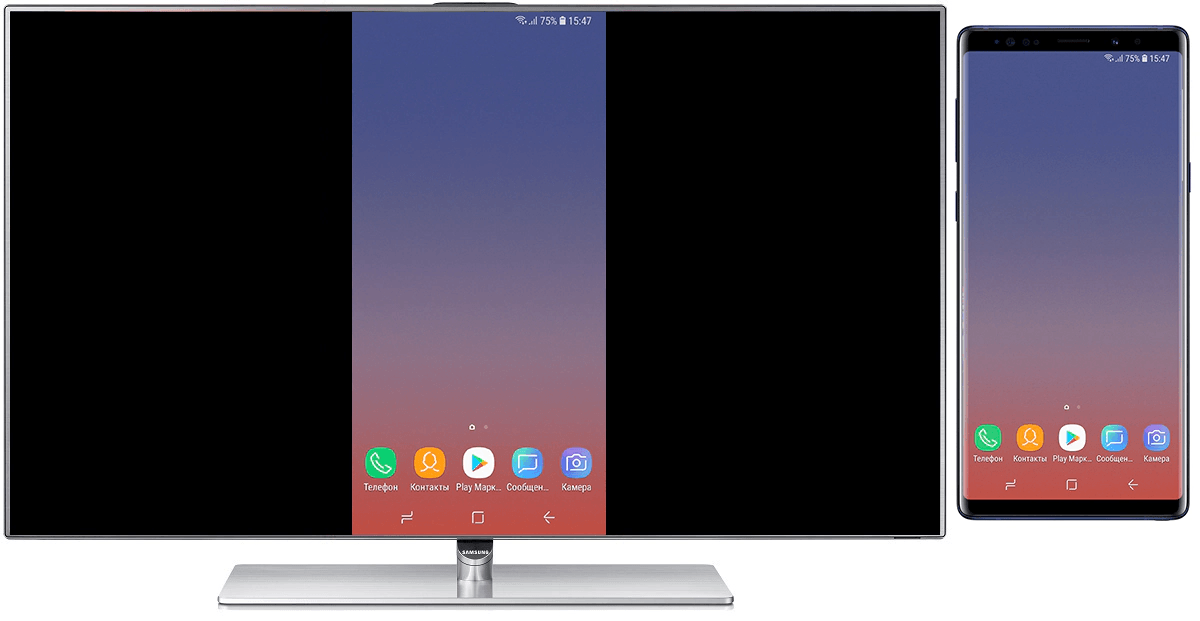
Как соединить телефон с телевизором Samsung через USB
Для соединения телефона и телевизора Samsung через USB потребуется лишь наличие самого кабеля и поддерживаемое устройство6^
- Необходимо подключить кабель USB к разъему, расположенному на задней панели телевизора, а второй конец подсоединить к мобильному телефону.
- После включения ТВ на экране смартфона нужно выбрать тип подключения «USB-соединение».
- Чтобы контент отобразился на телевизоре, необходимо перевести его в режим «Чтение медиафайлов».
Подключение через HDMI
Мобильное устройство можно подключить с помощью смарт-адаптера Samsung HDMI. Он обеспечивает стандартное подключение по HDMI. Чтобы подключить адаптер HDTV к устройству, необходимо выполнить следующие действия:
- Подключить один конец универсального HDMI-кабеля к адаптеру HDTV.
- Подключить другой конец к порту HDMI телевизора. Если у телевизора несколько портов HDMI, можно использовать любой из них. В настройках входа телевизора должен быть выбран правильный порт HDMI.
- Подключить зарядное устройство к адаптеру HDTV.
- Подключите зарядное устройство к источнику питания.
- Подключить разъем адаптера HDTV к порту интерфейса питания/аксессуаров на устройстве. Это тот же самый порт, который обычно используется для подключения зарядного устройства. На экране телевизора мгновенно отобразится то, что находится на главном экране вашего устройства.
Большинство контента, защищенного DRM, не может быть отображено с помощью смарт-адаптера HDTV.
Через Smart View
При использовании Smart View не требуется подключения проводов. Просто нужен телефон с поддержкой функции, телевизор Samsung Smart TV и подключение к Интернету, и можно начинать использовать функцию:
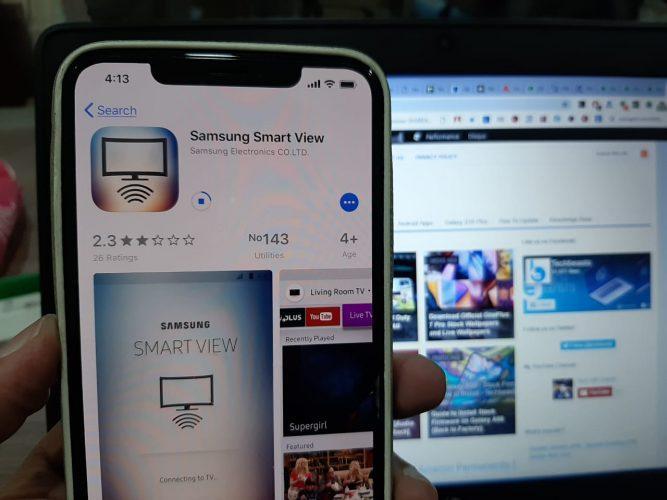
- В панели быстрых настроек необходимо включить Smart View.
- Затем на телевизоре открыть список доступных устройств.
- В зависимости от модели ТВ для завершения соединения может потребоваться ввести PIN-код или разрешить доступ.
- Телефон или планшет теперь в беспроводном режиме зеркалируются на телевизор.
- Все, что происходит на мобильном устройстве, будет отражаться на экране в режиме реального времени, включая аудио.
- По завершении работы с функцией Smart View необходимо коснуться значка Smart View на телефоне, а затем нажать кнопку Отключить. При возникновении ошибок следует убедиться, что устройство поддерживает Smart View.
Телевизор должен быть включен и подключен к той же сети Wi-Fi, что и телефон. В некоторых моделях может потребоваться переключение входов или включение зеркального отображения экрана.
С помощью технологии MHL
Mobile High-Definition Link (MHL) — это стандартизованный в отрасли мобильный аудио/видеоинтерфейс, позволяющий подключать к телевизору мобильные телефоны, планшеты и другие портативные (CE) устройства и предоставляющий больше возможностей, чем просто стандартное HDMI-соединение.
Чтобы подключить телефон к телевизору Samsung,нНеобходимо выполнить следующие действия:
- Подключить кабель HDMI к одному из портов HDMI на задней панели телевизора.
- Подключить адаптер MHL к телефону.
- Подключить адаптер MHL к источнику питания с помощью USB-кабеля мобильного устройства. Если отсутствует настенное зарядное устройство micro USB, можно подключить USB-кабель к USB-разъему HDTV для питания адаптера MHL.
- Подключить кабель HDMI от телевизора к адаптеру MHL.
- Для просмотра контента с телефона на телевизоре нужно выбрать источник на телевизоре, к которому подключен телефон (например, HDMI 1, HDMI 2).
Совместимые устройства
- Samsung Galaxy S2
- Samsung Galaxy Note
- Samsung Galaxy S3
- Samsung Galaxy Note2
- Samsung Galaxy Note3
- Samsung Galaxy Note4
- Samsung Galaxy S5
- Samsung Galaxy S4
- Samsung Galaxy S4 Active
Подключаемся через Miracast
Miracast – спецификация, которая полностью замещает HDMI-кабель. Она позволяет передавать любой видеофайл, независимо от используемого кодека. При этом нет необходимости в подключении к общей сети Wi-Fi.
Для подключения смартфона к телевизору Samsung на некоторых моделях сперва нужно включить функцию на самом ТВ. Чтобы это сделать, необходимо нажать «Source» на пульте и активировать «Screen Mirroring».
Если модель телевизора не требует выполнения этого действия, то можно сразу переходить к подключению телефона к ТВ.
В панели быстрого доступа необходимо активировать «Smart View» и выбрать свою модель ТВ.
Подключение через Chromecast
Чтобы подключить устройство к телевизору через Chromecast, необходимо:
- Подключить устройство Chromecast к телевизору, затем кабель питания USB к устройству Chromecast.Использовать нужно только входящий в комплект AC-адаптер.
- Подключить устройство Chromecast. Важно, чтобы Chromecast и мобильное устройство или планшет, с помощью которого происходит настройка Chromecast, находились в одной и той же сети Wi-Fi.
- На мобильном устройстве или планшете загрузить приложение Google Home.
- Следовать инструкциям приложения по настройке Chromecast.
Через трансляцию на Youtube
При открытии приложения Youtube в верхней части экрана нужно нажать на иконку прямоугольника.

При нажатии откроется список доступных девайсов. Далее необходимо выбрать устройство для подключения и все, произойдет подключение.
Однако если автоматически установить связь не получается, то нужно зайти в меню настроек и выбрать «Подключенные телевизоры», затем «Добавить телевизор». Приложение предложить следовать инструкциям. Перейдя в приложение YouTube на телевизоре или консоли, в настройках выбрать опцию «Сопряжение устройства» и ввести код сопряжения на устройстве Android.
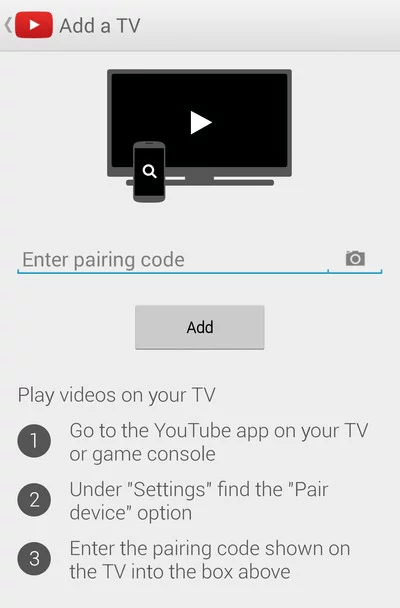
После этого всё должно быть готово к работе
Подключаем через DeX станцию или адаптер
Необходимые шаги для подключения и настройки Samsung DeX:
- Если используется кабель DeX, нужно подключить его к порту HDMI монитора. Если используется адаптер HDMI или мультипортовый адаптер, необходимо подключить адаптер к стандартному кабелю HDMI монитора или ТВ.
- Подключение клавиатуры и мыши. Если используется кабель DeX или адаптер HDMI, стоит подключить клавиатуру и мышь. Подключив Bluetooth на телефоне, нужно выполнить сканирование периферийных устройств; затем следовать инструкциям производителя (которые часто включают в себя удержание кнопки Bluetooth, чтобы сделать устройство видимым для телефона). Если имеется многопортовый адаптер, есть возможность подключения через USB 3.0.
- При использовании многопортового адаптера можно также подключить зарядный кабель телефона к порту USB-C адаптера, а кабель Ethernet — к интернет-разъему.
- Подключение смартфона к адаптеру через порт USB-C телефона. Должен появиться логотип Samsung DeX на мониторе или телевизоре.
Для активации DeX Station необходимо зарядное устройство.
Используем картридер USB
Карты памяти SD используются большинством цифровых камер для хранения изображений и видео. Несмотря на то, что есть возможность загрузить содержимое на компьютер, информацию можно просматривать на экране телевизора. ТВ, на котором будут отображаться изображения и видео, должен иметь один из двух разъемов: предустановленное устройство чтения карт памяти SD или порт USB.
Большинство новых плоскопанельных телевизоров оснащены картридером SD. Узнать эту информацию можно на боковой или задней панели телевизора, а также прочитав список устройств на телевизоре. Если его нет, то для этого существуют отдельные картридеры с возможностью подключения через USB.
Чтобы подключить картридер к USB-порту, нужно:
- Подключить кардридер SD к USB-порту, расположенному на задней панели телевизора, если он имеет USB-порт.
- Вставить карту памяти в картридер.
- Нажать «Input» на пульте дистанционного управления и выбрать «USB» или «SD», если вы используется встроенный картридер SD. На экране появится информация с карты памяти.
Особенности соединения с iPhone
Самый простой способ подключения iOS-устройства к телевизору — это использование проводного соединения. Для iPhone, iPad или iPod touch с разъемом Lightning можно использовать цифровой AV-адаптер Apple Lightning. Он дорогой, но позволит подключить iPhone или iPad к телевизору без проблем.
Подключить iPhone к ТВ без провода можно только одним способом — используя беспроводной протокол AirPlay. Для его использования потребуется приставка Apple TV. Чтобы осуществить подключение, необходимо:
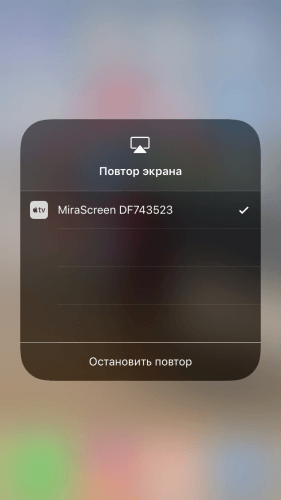
- Убедиться, что и Apple TV, и iOS устройство находятся в одной сети Wi-Fi.
- В центре управления нажать на кнопку “Повтор экрана” и выбрать приставку Apple TV.
- Ввести пин-код, который появится на экране телевизора. Готово.
- Чтобы отключить функцию, необходимо нажать “Остановить повтор” в том же Пункте управления.
Подключение через DLNA
Если имеется телевизор с подключением к Интернету, он, вероятно, поддерживает DLNA, стандартную форму трансляции видеопотоков, доступную на продуктах многих различных производителей.
С помощью подходящего приложения можно транслировать незащищенные видео- и аудиофайлы — те, что сохранены в iTunes и скопированы на iPhone; оно не будет работать с музыкой и видео, приобретенными в iTunes Store, из-за ограничений, связанных с управлением цифровыми правами (DRM).
Тем не менее нет ограничений на потоковое мультимедиа — нужное приложение будет с носителями других производителей, таких как компьютер, и действовать в качестве посредника в настройке потокового воспроизведения, например, с телефона на телевизор. Устройства, которые можно передавать в потоковом режиме, включают в себя не только телевизоры, но и игровые приставки и компьютеры. Нет необходимости в конвертировании видео или установки специальных кодеков, чтобы заставить его работать.
Проблемы при подключении
При подключении возможны проблемы, которые детально объясняет наш эксперт.
Несколько лет работал в салонах сотовой связи двух крупных операторов. Хорошо разбираюсь в тарифах и вижу все подводные камни. Люблю гаджеты, особенно на Android.
Задать вопрос
Вопрос эксперту
Несоответствие версий
При несоответствии версий программного обеспечения необходимо обновить устройства, а также проверить совместимость подключения на официальном сайте производителя.
Ошибки аппаратного подключения
Подобные ошибки возникают при поломке или перетирании кабеля. Также важно состояние самих портов. Для проверки следует попробовать использовать другое устройство.
Ошибки сети
При подключении через интернет важно убедиться в стабильном соединении, а также что оба устройства находятся в одной Wi-Fi сети.
Другие часто возникающие проблемы
Устройства могут выдавать различные ошибки, которые связаны с плохой оптимизацией или нерабочим программным обеспечением. Чтобы не возникало подобных проблем, следует выбирать только проверенные способы подключения телефона к телевизору.
Источник: tarifkin.ru
Как подключить телефон к телевизору через WiFi: подробная инструкция

В этой статье я расскажу, как подключить телефон к телевизору через WiFi. Это открывает для вас массу возможностей, таких как воспроизведение файлов, дублирование экрана или использование смартфона как пульта. Например, вы сможете показывать фото с поездки без использования проводов и длительной настройки. И это только один из вариантов.
С какой целью соединять телефон и телевизор?
- Показывать фото и видео на ТВ, в том числе делать презентации.
- «Серфить» по интернету.
- Показывать на большой диагонали любые мобильные приложения.
- В том числе, играть в игры.
- Дополнительные возможности (пульт управления).
Для того чтобы эти все функции стали доступными, достаточно выполнить одну из инструкций, которую я приведу ниже.
Подключить телефон к ТВ: все способы
Для меня подключение по WiFi имеет намного больше преимуществ, нежели проводное. Можно находиться в любой комнате, и, если вы используете вариант медиа-сервера, то параллельно пользоваться другими функциями девайса. Поэтому я не буду упоминать о том, как подключить ТВ при помощи провода.

В зависимости от типа ТВ и доступной вам сети, способы как соединить телефон с телевизором по WiFi могут отличаться. Я опишу каждый из них вместе с преимуществами и недостатками.
Вот способы, как подключить смартфон к телевизору через WiFi, о которых я расскажу далее:
- Прямое соединение (WiFi Direct).
- Технология Миракаст: синхронизация экранов.
- Создание медиа сервера: воспроизведение файлов на ТВ.
- Встроенная функция YouTube (трансляция).
- Специальные приложения.
Методы, как подключить телефон к телевизору через Вай Фай, делятся на три варианта. В одном вам потребуется роутер – то есть оба девайса должны подключиться к одной сети. В другом устанавливается прямая WiFi связь (WiFi Direct и основанные на ней технологии). Третий вариант просто предполагает, что у вас есть подключение к интернету на обоих гаджетах, а локальная сеть не имеет значения.
Обратите внимание, что это не единственный способ объединить гаджеты. Тем, у кого дома есть ресивер, можно достаточно легко подключить телефон к телевизору через приставку.
Прямое соединение (WiFi Direct)
Чтобы использовать этот способ, нужно активировать технологию на обоих гаджетах:
- Зайдите в меню Смарт ТВ: «Настройки» или «Сеть». Ваша цель – найти пункт «WiFi Direct». Иногда этот пункт может называться иначе. Например, у Samsung – «Прогр. АР». Фукцию необходимо включить и, если это требуется, задать ключ безопасности.

- Включите WiFi Direct на телефоне: «Настройки» – «Сеть и интернет», и далее в доступные сети ВайФай. Либо там, либо в пункте «Дополнительно» будет опция WiFi Direct. Перейдите в неё. Это сделает смартфон видимым и позволит подключить телефон к телевизору через WiFi Direct.

- На ТВ отобразится ваш телефон, а в телефоне – телевизор. Попробуйте подключить их в том порядке, как вам удобнее. Возможно, нужно протестировать разные способы – как лучше это будет работать у вас. Также, скорее всего, потребуется ввести код безопасности.

- Когда произойдёт подключение смартфона к телевизору через WiFi Smart TV, отыщите на телефоне необходимый файл. Долго нажмите на него и найдите пункт «Поделиться» или «Отправить с помощью». Среди возможных вариантов появится WiFi Direct либо название телевизора.

- не нужен роутер и домашняя сеть;
- быстрая скорость обмена данными: до 250 Мбит/с;
- большой радиус действия: до 200 метров;
- просто подключить;
- технологию должны поддерживать оба гаджета;
- WiFi Direct способен только передавать файлы;
- смартфон, подключенный таким образом, быстрее разряжается;
- множество Вай-Фай соединений вблизи друг от друга могут создать помехи;
Конечно, создать, а главное настроить домашнюю сеть на Windows 10 через роутер не сложно. Но стоит ли тратить на это время и деньги, если можно обойтись?
Технология Миракаст
Миракаст – очень удобный способ сделать огромный ТВ-экран «вторым монитором». Он позволяет дублировать экран одного девайса на другой. Правда, для организации процесса потребуется встроенный или дополнительный адаптер для ТВ. Вот способ, как соединить смартфон с телевизором по WiFi через Миракаст:
- Откройте ТВ-меню. Найдите функцию Miracast. Для LG отобразите все пункты меню, далее «Screen Share». В Samsung функция либо включена по умолчанию, либо включите её в источниках сигнала, выбрав «Screen Mirroring». В других моделях ищите в меню пункты сеть, подключения или экран, и там – Miracast или «Зеркальное отображение экрана».

- Теперь нужно подключить Андроид смартфон к телевизору по WiFi. Откройте «Настройки». Здесь вам нужен пункт «Трансляция», «Подключить» или подобные – название может отличаться, например «Другие настройки». Внутри этого раздела должна быть надпись Miracast.

- Вы готовы подключить экран телефона к телевизору Smart TV через WiFi. Выберите ваш телевизор из обнаруженных устройств. При необходимости подтвердите соединение.
- не нужен роутер и домашняя сеть;
- простота подключения;
- передача контента большого объёма;
- файлы начинают воспроизводиться сразу же и подгружаются в процессе;
- полная синхронизация экранов;
- не все ТВ поддерживают Миракаст: можно купить внешний WiFi адаптер для ТВ;
- во время трансляции телефон нельзя использовать другим способом;
Google Cast
Этот способ очень похож на Миракаст. В нём вы можете с телефона подключиться к телевизору без проводов через Вай Фай так же легко, а иногда это даже проще. Google Cast поддерживает передачу контента из отельных приложений, например Ютуб. Только учтите, что здесь нужно подключить устройства к одному роутеру.
Для Google Cast подойдёт Android TV или любой ТВ с подключённым адаптером Google Chromecast. Чтобы его включить, выполните такие шаги:
- На большом экране ничего включать и настраивать не нужно.

- На смартфоне найдите в «Настройках» пункт «Трансляция», «Подключение» или «Другие настройки». Там должен быть пункт «Google Cast». Это полностью синхронизирует экраны устройств.

- Вы можете не дублировать экраны, а выбрать пункт «Google Cast» в приложениях Гугл: Chrome, YouTube и других. При этом приложение можно свернуть и пользоваться телефоном в обычном режиме.

- очень просто подключить;
- интеграция с приложениями;
- смартфоном можно пользоваться во время трансляции;
- требуется подключение к одному роутеру;
- не все устройства его поддерживают: может понадобиться покупка адаптера Google Chromecast;
Создание медиа сервера (DLNA)
Медиа сервер – способ, как подключиться с телефона к телевизору через WiFi и домашний маршрутизатор. Он требует установки дополнительного приложения.
- Найдите и установите DLNA Server из Плей Маркета. Можно использовать другую программу для подключения телефона к телевизору через WiFi, создающую медиа-сервер, например BubbleUPnP. Но дальнейшие пункты – именно для DLNA Server.

- Откройте приложение.
- Создайте новый сервер и дайте ему любое имя.

- Введите имя своей Вай-Фай сети (предварительно не забудьте узнать свой SSID).
- Перейдите в разделе «Root». Там отметьте каталог, который будет открыт для просмотра.

- В главном меню нажмите на сервер, который вы создали, и выберите «Старт».
- Теперь необходимо открыть папки, которыми мы поделились, на ТВ. Обычно это пункт в меню или в настройках – «Видео» или «Каталоги медиа ресурсов». На некоторых моделях нужно открыть источник сигнала и выбрать DLNA-сервер.
- Найдите название сервера, который вы создавали, перейдите на него и выберите любой файл.

- не нужен роутер, домашняя сеть или прямое соединение, достаточно доступа к интернету;
- подходит для самых разных моделей;
- требуется Смарт ТВ с установленным YouTube;
- средняя сложность настройки;
- зависит от стабильности работы YouTube;
Приложения для смартфона и ТВ
Подключить телевизор к телефону через WiFi как монитор можно и другими способами, с помощью специально созданных сторонних приложений. Например, это такие программы:
- Samsung Smart View – позволяет как дублировать экран, так и сделать из смартфона пульт управления;
- XCast TV – приложение на основе технологии DLNA;
- Cast Web Video – приложение для подключения телефона через WiFi к телевизору с более широким функционалом (передача файлов с внешних веб-сервисов);
- MirrorOP, iMediaShare, Дублирование экрана и другие приложения.
Установите и запустите приложение, а затем следуйте инструкциям на экране. Обычно все они интуитивно понятны.

- дополнительные функции;
- наличие фирменных программ;
- простота подключения;
- угрозы безопасности – устанавливайте только из Гугл Плей и смотрите, какие разрешения запрашивает приложение;
- занимают место на телефоне;
- сторонние приложения могут не подойти для вашего ТВ;
- могут работать нестабильно;
Как подключить смартфон к любому телевизору
Подключить телефон к телевизору по ВайФаю можно не только в случае, если у вас современный Смарт ТВ. Как бы странно это не звучало, но вы можете подключить свой смартфон даже к огромному древнему ламповому телевизору. Соответственно, и к более новым кинескопным аналогам, и к плоским ТВ без функции Смарт. Для этого к телевизору необходимо подключить дополнительную Андроид-приставку.

Если в телевизоре есть HDMI-порт, то вам может подойти Google Chromecast, HDMI-Миракаст адаптер или HDMI-WiFi адаптер. Перед покупкой удостоверьтесь, что он подходит для бренда вашего ТВ.
Если HDMI-порт отсутствует, то вам нужна приставка Smart TV с ОС Андроид и, возможно, кабели-переходники. Это зависит от разъёмов, которые у вас есть. С этим устройством всё будет так же просто, как подключить телефон к телевизору Смарт ТВ через WiFi.
Теперь выполните те же инструкции, описанные выше, и ваш ТВ будет соединён с телефоном. Вы даже можете удивить друзей, проделав такой фокус с действительно старым аппаратом.

Зная, как связать смартфон с телевизором через WiFi, для вас открывается очень много новых возможностей – как у телевизора, так и у смартфона. Не пропускайте их. Сохраняя драгоценное время и избавляясь от рутины и проводов, мы делаем нашу жизнь лучше. Для этого и предназначены технологии.
Источник: besprovodnik.ru